Entdecke das wirkliche Alter von Piper von Brawl Stars Das Geheimnis lüften
Wie alt ist Piper von Brawl Stars? Wenn du ein Fan des beliebten Handyspiels Brawl Stars bist, bist du wahrscheinlich schon auf die Figur Piper …
Artikel lesen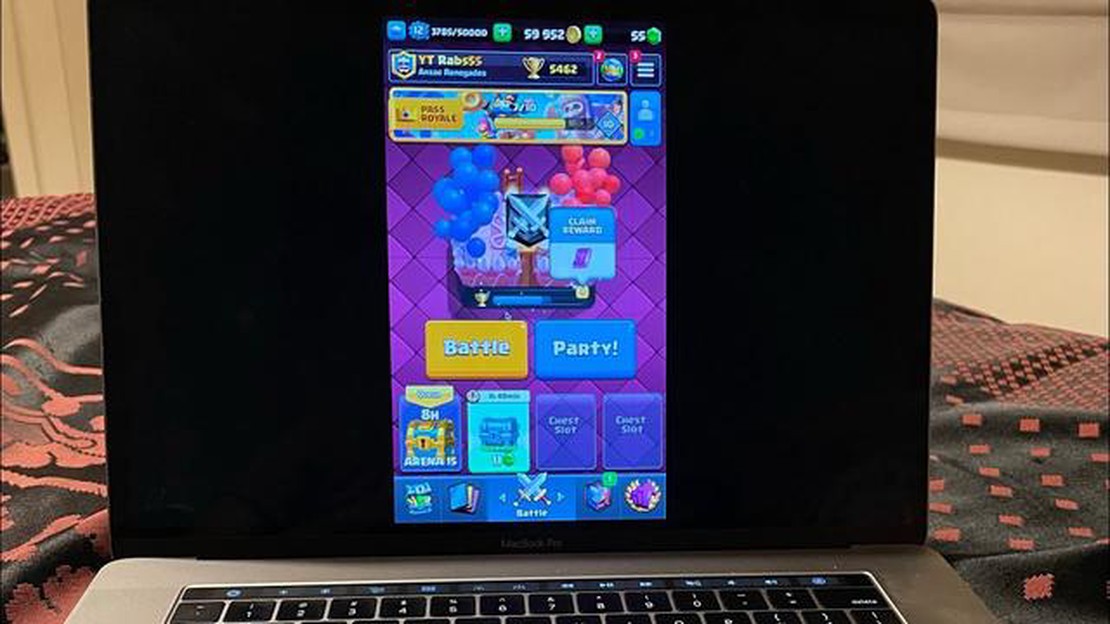
Wenn Sie ein Mac-Benutzer und ein Fan von mobilen Spielen sind, haben Sie wahrscheinlich schon von Clash Royale gehört. In diesem Multiplayer-Spiel mit hohem Suchtfaktor können Sie in Echtzeit gegen andere Spieler antreten und ein mächtiges Kartendeck zusammenstellen. Das Spiel war ein großer Erfolg auf mobilen Geräten, aber was ist, wenn Sie es auf Ihrem Mac spielen möchten? In dieser Schritt-für-Schritt-Anleitung zeigen wir dir, wie du Clash Royale auf deinen Mac herunterladen kannst!
Zunächst müssen Sie einen Android-Emulator auf Ihrem Mac installieren. Ein Emulator ermöglicht es Ihnen, Android-Apps auf Ihrem Computer auszuführen, und es gibt mehrere Optionen. Eine beliebte Wahl ist Bluestacks, das kostenlos und einfach zu verwenden ist. Rufen Sie einfach die Bluestacks-Website auf, laden Sie den Emulator herunter und folgen Sie den Installationsanweisungen.
Sobald Sie Bluestacks installiert haben, öffnen Sie das Programm und melden sich mit Ihrem Google-Konto an. Dadurch erhalten Sie Zugriff auf den Google Play Store, wo Sie Clash Royale herunterladen können. Suchen Sie im Play Store nach Clash Royale und klicken Sie auf die Schaltfläche “Installieren”. Das Spiel wird nun heruntergeladen und auf Ihrem Bluestacks-Emulator installiert.
Nachdem die Installation abgeschlossen ist, kannst du Clash Royale öffnen und anfangen zu spielen! Die Steuerung auf dem Mac ist vielleicht etwas gewöhnungsbedürftig, da du die Maus statt der Touch-Steuerung verwendest, aber du wirst den Dreh schnell raus haben. Egal, ob du ein erfahrener Clash Royale-Spieler oder ein Neuling bist, das Spielen auf deinem Mac wird dir ein völlig neues Spielerlebnis bieten!
Wenn du ein Fan von mobilen Spielen bist und einen Mac-Computer besitzt, fragst du dich vielleicht, wie du Clash Royale auf dein Gerät herunterladen kannst. Clash Royale ist ein beliebtes Multiplayer-Online-Spiel, in dem Spieler in Echtzeitschlachten gegen Gegner aus der ganzen Welt antreten können. Das Spiel kombiniert Elemente der Strategie und des Kartensammelns, um ein einzigartiges Spielerlebnis zu schaffen. Hier ist eine Schritt-für-Schritt-Anleitung, wie Sie Clash Royale heute auf Ihren Mac herunterladen können:
Das war’s! Sie haben Clash Royale jetzt erfolgreich auf Ihren Mac-Computer heruntergeladen. Genießen Sie die spannenden Kämpfe und die Strategie, die das Spiel zu bieten hat.
Um Clash Royale auf Ihren Mac herunterladen zu können, müssen Sie sicherstellen, dass Ihr Computer mit dem Spiel kompatibel ist. Die Mindestsystemanforderungen für Clash Royale auf dem Mac sind:
Lesen Sie auch: Wie man das Pokemon-Schwert Umbreon bekommt: Schritt-für-Schritt-Anleitung
Um zu überprüfen, ob Ihr Mac diese Anforderungen erfüllt, können Sie die folgenden Schritte ausführen:
Wenn Ihr Mac alle Anforderungen erfüllt, können Sie mit dem nächsten Schritt fortfahren. Falls nicht, müssen Sie Ihren Computer möglicherweise aufrüsten oder etwas Speicherplatz freimachen.
Lesen Sie auch: Schritt-für-Schritt-Anleitung: Wie man eine Roblox-Geschenkkarte bei Amazon einlöst Einfache Anleitung
Um Clash Royale auf Ihrem Mac spielen zu können, müssen Sie zunächst einen Android-Emulator herunterladen. Ein Android-Emulator ist eine Software, mit der Sie Android-Apps auf Ihrem Computer ausführen können. Es gibt mehrere Android-Emulatoren, aber eine der beliebtesten und zuverlässigsten Optionen ist BlueStacks.
Nachdem Sie BlueStacks erfolgreich heruntergeladen und auf Ihrem Mac installiert haben, können Sie mit dem nächsten Schritt fortfahren: dem Herunterladen von Clash Royale.
Nachdem Sie nun erfolgreich einen Android-Emulator und die Clash Royale APK-Datei heruntergeladen haben, können Sie Clash Royale auf Ihrem Mac installieren. Folgen Sie diesen Schritten:
Herzlichen Glückwunsch! Sie haben Clash Royale mit Hilfe eines Android-Emulators erfolgreich auf Ihrem Mac installiert. Sie können nun das Spiel starten und anfangen zu spielen.
Ja, Clash Royale ist kostenlos im Mac App Store erhältlich. Es gibt jedoch In-App-Käufe innerhalb des Spiels.
Leider gibt es derzeit keine offizielle Möglichkeit, den Spielfortschritt von Clash Royale auf dem iPhone auf Clash Royale auf dem Mac zu übertragen. Jede Plattform hat ihren eigenen, separaten Spielfortschritt.
Wie alt ist Piper von Brawl Stars? Wenn du ein Fan des beliebten Handyspiels Brawl Stars bist, bist du wahrscheinlich schon auf die Figur Piper …
Artikel lesenWie bekommt man Ho Oh in Pokemon Go? Willkommen bei der ultimativen Anleitung, wie man das legendäre Pokemon Ho Oh in Pokemon Go fängt. Ho Oh ist …
Artikel lesenWie beamt man Roblox-Konten? Roblox ist eine beliebte Online-Spieleplattform, auf der Benutzer Spiele erstellen und spielen können, die von anderen …
Artikel lesenWer ist Alice in Mobile Legends? Alice ist eine der beliebten Heldinnen in dem Handyspiel Mobile Legends. Sie ist bekannt für ihre magischen …
Artikel lesenAlle Vampire Survivors Cheats und wie sie funktionieren Vampire Survivors ist ein actiongeladenes Spiel, das den Spieler in die Rolle eines …
Artikel lesenMobile Legends Wie öffnet man die Abenteurer-Truhe? Mobile Legends ist ein beliebtes Multiplayer-Online-Battle-Arena (MOBA)-Spiel, das seit seiner …
Artikel lesen